Введение
В этом разделе вы узнаете о шагах, связанных с публикацией приложения в Microsoft Teams Store. Вы сможете сравнить жизненный цикл разработки с процессом публикации приложения.
Ваше приложение должно пройти процесс проверки приложения, прежде чем оно будет отправлено в Магазин Teams. В этом разделе приведены рекомендации, которые помогут вам в процессе проверки. Соблюдение этих рекомендаций повышает вероятность того, что ваше приложение пройдет процесс отправки в Магазине Teams.
Специальные правила для Teams дополняют политики сертификации коммерческой платформы корпорации Майкрософт и часто обновляются с учетом новых возможностей, отзывов пользователей и изменений правил работы бизнеса.
Обзор 5-шагового процесса
Процесс проверки приложения проходит следующие этапы:
| # | Действия по проверке |
|---|---|
| 1. | Перед проектированием приложения ознакомьтесь с рекомендациями по проверке Магазина Teams, чтобы убедиться, что приложение соответствует стандартам приложения Teams и Магазина. |
| 2. | Создайте учетную запись разработчика Центра партнеров. |
| 3. | Подготовьте отправку в магазине. Она включает в себя важные задачи, которые ускоряют процесс проверки, например: 1. Выполнение автоматических тестов 2. Компиляция заметок о тестировании 3. Создание описания в магазине |
| 4. | Отправьте приложение через Центр партнеров. |
| 5. | Если отправка приложения завершается ошибкой, обратитесь к корпорации Майкрософт (teamsubm) напрямую, чтобы устранить любые проблемы, а затем повторно отправьте приложение. |
Отправка приложения в Центр партнеров
Перед отправкой приложения рекомендуется выполнить этапы отправки приложения:

- Убедитесь, что вы тщательно изучить рекомендации по проверке . Рекомендации по проверке — это исчерпывающие рекомендации, которые разработчики приложений Teams должны проверять и создавать в соответствии с ними. Просмотр рекомендаций по проверке перед отправкой приложения гарантирует, что вы не получите сюрпризов во время проверки приложения.
- Создайте учетную запись разработчика в Центре партнеров. Приложения Teams должны отправляться с помощью создаваемой учетной записи разработчика Центра партнеров Майкрософт. Следуйте инструкциям на экране в потоке отправки приложений в Центре партнеров Teams, чтобы успешно отправить приложение на проверку.
- Запустите автоматические тесты для пакета приложения на портале разработчика Teams и подробные ручные тесты всех рабочих процессов приложения, чтобы обнаружить ошибки и ошибки перед отправкой приложения.
- Скомпилируйте результаты и делитесь понятными и подробными заметками о тестах для команды проверки приложений, чтобы успешно проверить и утвердить приложение для публикации в Магазине Teams.
- Создайте описание приложения в магазине в своей учетной записи разработчика Центра партнеров. Эффективный список магазинов с точным описанием приложения, адекватными и простыми для понимания снимки экранами и видео, объясняющими функциональность вашего приложения, может сделать решение о приобретении приложения более удобным для конечных пользователей платформы Teams.
- Отправьте приложение в своей учетной записи разработчика Центра партнеров для группы проверки приложений, чтобы завершить проверку и утвердить приложение. Во время проверки команда проверки приложений может связаться с вами по электронной почте, чтобы получить разъяснения или сообщить вам об ошибках и ошибках политики Microsoft Commercial Marketplace, обнаруженных в вашем приложении, которые необходимо исправить перед прохождением проверки приложения.
Что происходит после отправки приложения?
Ваше приложение проходит через процесс тестирования, прежде чем его можно будет добавить в магазин. Чтобы помочь вам в процессе проверки приложений, наша служба concierge поможет вам пройти циклы тестирования функциональных возможностей приложения и взаимодействия с пользователем.
Ниже приведен процесс проверки, который проходит ваше приложение:
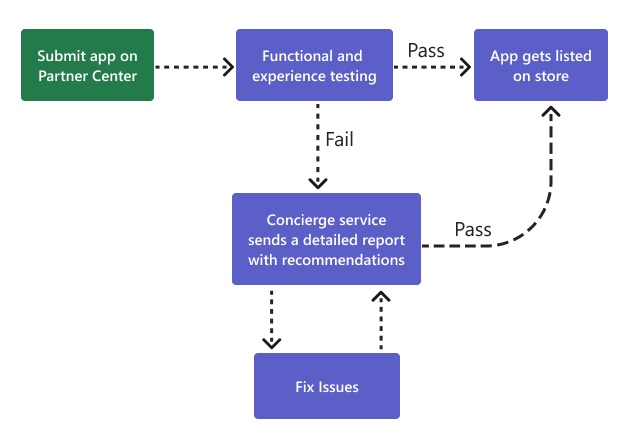
После отправки приложения запускается процесс проверки. Он включает следующее:
Подробные тесты функций и интерфейса
Ваше приложение должно соответствовать политикам сертификации Microsoft Commercial Marketplace. Проверяющий элемент тщательно проверяет приложение. Обзор посвящен глубокому тестированию функциональности и пользовательского интерфейса, проверкам удобства использования и проверкам метаданных. Кроме того, приложение проверяется в настольных, веб-клиентах и мобильных клиентах. Мы стараемся предоставить подробный тестовый отчет не позднее чем через 24 рабочих часа после отправки.
Управляемая публикация приложения через службу-помощника
Если во время проверки не наблюдается никаких проблем, приложение будет утверждено и опубликовано в Магазине Teams. Однако при обнаружении каких-либо проблем вы получите автоматический отчет о проверке из Центра партнеров с подробными сведениями о сбое.
Наша служба консьержа поможет вам в процессе публикации. Вы получите персонализированное сообщение электронной почты со teamsubm@microsoft.com следующими сведениями:
Сводка всех проблем
Сведения о сбоях или проблемах со ссылками на политики и классификацией:
Тип проблемы Описание Обязательное исправление Проблемы должны быть устранены до утверждения приложения. Предлагаемое исправление Проблемы можно устранить после утверждения приложения, так как проблемы являются рекомендациями по улучшению взаимодействия с приложением. Блокатор Проблемы не позволяют группе проверки дальше тестировать функциональные возможности приложения и должны быть устранены для продолжения проверки. Запрос Для получения ответов на конкретные вопросы, связанные с вашим приложением, можно предоставлять общий доступ к запросам. Действия для повторного воссоздания проблем с помощью письменных инструкций или формата видео.
Рекомендации по устранению обнаруженных проблем со ссылками на руководящие документы.
После проверки и устранения всех обнаруженных проблем поделитесь обновленным пакетом приложения по электронной почте. Команда проверки тщательно проверяет приложение. Если у вас есть запросы, связанные с обнаруженными проблемами, обратитесь к группе проверки по адресу teamsubm@microsoft.com.
Может потребоваться несколько повторов, чтобы закрыть все проблемы с приложением, которое состоит из ошибок, и утвердить его для публикации в Магазине Teams. Это может быть по одной или нескольким из следующих причин:
- Если проблемы не исправлены или в приложении наблюдаются проблемы с регрессией, группа проверки поделится с вами обновленным отчетом о проверке.
- Если в вашем приложении есть блокировщики, после их решения при проверке приложения могут возникнуть новые проблемы.
- После развертывания исправлений в приложении могут возникнуть проблемы с регрессией.
После закрытия всех обнаруженных проблем и окончательной отправки в Центре партнеров группа проверки утверждает и публикует ваше приложение. Разрешите хотя бы один рабочий день, чтобы приложение было доступно в Магазине Teams.